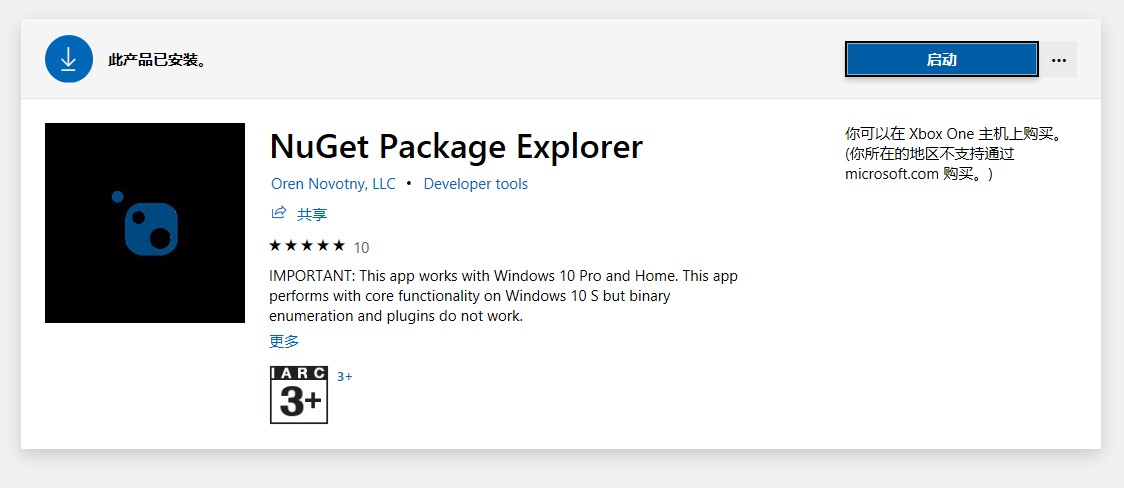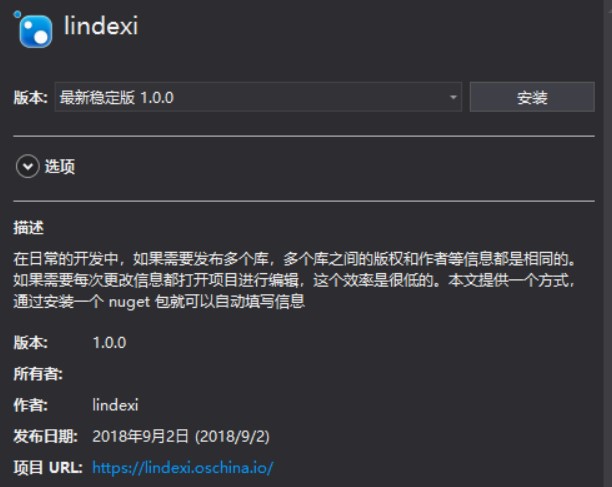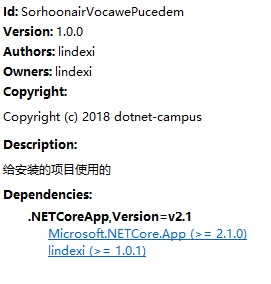在日常的开发中,如果需要发布多个库,多个库之间的版权和作者等信息都是相同的。如果需要每次更改信息都打开项目进行编辑,这个效率是很低的。本文提供一个方式,通过安装一个 nuget 包就可以自动填写信息。
最近我多发布了一些项目,但是发布一个项目需要在 nuget 添加的信息有很多,如 authors 、 owners 、 Company 、 Copyright 而本渣很容易就忘记添加了一些值。
于是我就想,如何才可以让 Roslyn 自动帮我添加一些信息,特别是 Copyright ,因为一年就需要更新时间。
我就想在一个地方更新时间,然后在其他的地方都可以通过安装 nuget 的方式自动更新或通过更新 nuget 的方式更新。
特别是对新人,我就不需要告诉他发布一个 nuget 需要填哪些东西,也不需要担心因为他写错公司,只要他去安装 nuget 就可以。
在本文开始之前需要告诉大家,通过这个方式只能用来打开新的 VisualStudio 2017 格式的,而且是直接通过项目打包的方式,对于之前的格式不是很好用。
先创建一个空白的文件夹,现在是不需要通过 VisualStudio 创建项目,当然最后还是创建一个测试的项目,通过这个测试的项目可以 知道是不是成功让项目的信息管理。
创建的新的文件夹需要包含下面的文件
├── lindexi.nuspec
│
├─ build
├─────── lindexi.props
└─────── lindexi.targets
这里的文件包含的内容很少
一个可以使用的包需要包括下面内容
-
id 也就是唯一表示的字符串
-
version 版本
-
authors 作者
-
description 描述
<?xml version="1.0" encoding="utf-8"?>
<package xmlns="http://schemas.microsoft.com/packaging/2013/05/nuspec.xsd">
<metadata>
<id>lindexi</id>
<version>1.0.0</version>
<title>通过 nuget 管理信息</title>
<authors>lindexi</authors>
<projectUrl>https://lindexi.oschina.io/</projectUrl>
<description>在日常的开发中,如果需要发布多个库,多个库之间的版权和作者等信息都是相同的。如果需要每次更改信息都打开项目进行编辑,这个效率是很低的。本文提供一个方式,通过安装一个 nuget 包就可以自动填写信息</description>
</metadata>
</package>
现在右击将文件压缩为压缩包就可以做出一个 nuget 包了,只需要将 zip 后缀修改为 nupkg 就可以了。
现在使用 nuget 管理软件打开就可以看到了,通过应用商店搜索 nuget 就可以安装
或者点击下面的链接安装 https://www.microsoft.com/store/productId/9WZDNCRDMDM3
打开文件可以看到下面界面
如果可以看到这个界面就是成功创建了,当然引用 林德熙逗比 包是不可能的,但是如果是按照我上面的方法写的话是不会看到引用的。
现在需要在 build 文件夹的两个文件添加一些内容
lindexi.props
<Project>
<PropertyGroup>
<Authors>lindexi</Authors>
<Company>dotnet-campus</Company>
<Description>给安装的项目使用的</Description>
<Copyright>Copyright (c) 2018 dotnet-campus</Copyright>
<RepositoryUrl>https://lindexi.oschina.io/</RepositoryUrl>
</PropertyGroup>
</Project>
lindexi.targets
<Project>
</Project>
可以看到 targets 只是空白的文件
现在重新压缩一下,修改后缀名
注意压缩需要将文件包含在根目录,也就是不能包一个文件夹再放文件
安装本地包
做出来 nuget 需要安装在一个项目,下面先创建一个控制台的项目,在这个项目设置 nuget 安装
右击项目nuget点击设置,然后点击添加
在添加的下面写出本地打包的文件,也就是 lindexi.1.0.0.nupkg 文件所在的文件夹和随意的一个命名
记得点击更新保存,然后再选择刚才设置的文件夹
现在点击浏览就可以看到刚才的 nuget 包
安装之后右击项目打包,就可以看到创建的项目打包,而且里面的信息就是刚才设置的信息
如果需要替换某个信息,例如修改 Description 的信息,就可以通过右击修改项目文件添加 Description 的设置就替换了默认的值。
使用这个方法就可以通过安装 nuget 的方式修改信息。
本文会经常更新,请阅读原文: https://blog.lindexi.com/post/Roslyn-%E9%80%9A%E8%BF%87-nuget-%E7%BB%9F%E4%B8%80%E7%AE%A1%E7%90%86%E4%BF%A1%E6%81%AF.html ,以避免陈旧错误知识的误导,同时有更好的阅读体验。
如果你想持续阅读我的最新博客,请点击 RSS 订阅,推荐使用RSS Stalker订阅博客,或者收藏我的博客导航
 本作品采用
知识共享署名-非商业性使用-相同方式共享 4.0 国际许可协议
进行许可。欢迎转载、使用、重新发布,但务必保留文章署名林德熙(包含链接:
https://blog.lindexi.com
),不得用于商业目的,基于本文修改后的作品务必以相同的许可发布。如有任何疑问,请
与我联系
。
本作品采用
知识共享署名-非商业性使用-相同方式共享 4.0 国际许可协议
进行许可。欢迎转载、使用、重新发布,但务必保留文章署名林德熙(包含链接:
https://blog.lindexi.com
),不得用于商业目的,基于本文修改后的作品务必以相同的许可发布。如有任何疑问,请
与我联系
。
无盈利,不卖课,做纯粹的技术博客
以下是广告时间
推荐关注 Edi.Wang 的公众号

欢迎进入 Eleven 老师组建的 .NET 社区

以上广告全是友情推广,无盈利